Jednostavan i brz vodič za root-anje Androida

Nakon što rootate svoj Android telefon, imate potpuni pristup sustavu i možete pokretati mnoge vrste aplikacija koje zahtijevaju root pristup.
Android vam nudi razne aplikacije za obavljanje istog zadatka, baš kao i aplikacije za razmjenu poruka, preglednici, telefonske aplikacije ili tipkovnice. Ako ste preuzeli više od jedne aplikacije za jedan zadatak, svaki put će vas Android tražiti da odaberete koja će se aplikacija koristiti. Međutim, ako ste se odlučili za zadanu aplikaciju za istu radnju, to smanjuje vrijeme potrebno za otvaranje ili odabir aplikacije, a također i jedan dodir manje.
Na jednostavan način možete postaviti zadane aplikacije za najčešće korištene aplikacije. Međutim, morate shvatiti postavke položaja na svom Android telefonu jer su drugačije postavljene.
U ovom postu raspravljali smo o metodi u kojoj možete upravljati zadanim aplikacijama na Androidu
Koraci za upravljanje zadanim aplikacijama na Androidu
Bez obzira o kojem se proizvođaču telefona radi, prvo morate locirati Postavke.
1. korak: Pronađite postavke
Napomena: Potražite Postavke na početnom zaslonu ili ih možete dobiti na ploči obavijesti.
2. korak: u odjeljku Postavke potražite Aplikacije ili Aplikacije i obavijesti.
Korak 3: Jednom na stranici Aplikacije i obavijesti potražite Zadane aplikacije
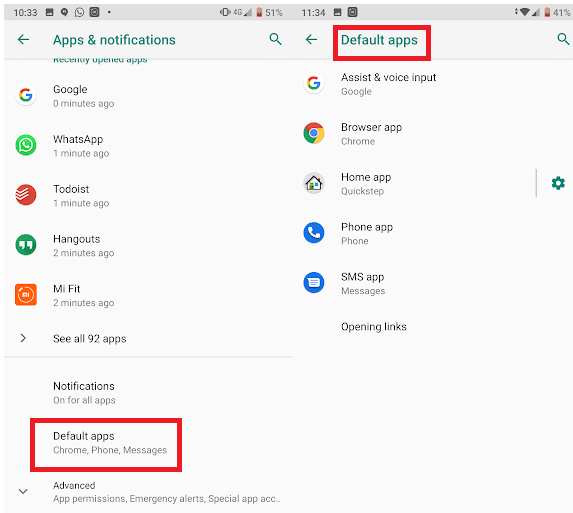
Ako imate Samsung, idite na Aplikacije. Na LG telefonima morate locirati Aplikacije, a zatim karticu Općenito.
Korak 4: Sada morate pažljivo pretražiti marku svog telefona kao na svakoj platformi, morate vidjeti gdje se mogu vidjeti "Zadane aplikacije".
Ako govorimo o Marshmallowu, verzija 6.0, potrebno je kliknuti na ikonu zupčanika koja se nalazi u gornjem desnom kutu, a zatim kliknuti Zadane aplikacije.
U Android Nougatu ne možete pronaći postavke zadanih aplikacija, no njima možete upravljati na stranici postavki aplikacije.
Ako posjedujete Samsung Galaxy, tada možete odabrati Zadane aplikacije pod Postavke-> Aplikacije-> Zadane aplikacije.
Međutim, za LG telefon, idite na Postavke-> Aplikacije-> gumb Više , locirajte s gornje desne strane zaslona i kliknite Konfiguriraj aplikacije .
Za Huawei telefone, pod Settings-> Apps->Default app settings koji se nalazi u donjem dijelu zaslona.
Obavezno pročitati:-
 15 najboljih Android Optimizatora i Booster aplikacija... Androidi s vremenom postaju sporiji što bi moglo biti zbog neželjenih podataka i aplikacija koje začepljuju vašu memoriju i...
15 najboljih Android Optimizatora i Booster aplikacija... Androidi s vremenom postaju sporiji što bi moglo biti zbog neželjenih podataka i aplikacija koje začepljuju vašu memoriju i...
Napomena: Kada instaliramo novu aplikaciju i učinimo je zadanom za obavljanje određenih zadataka, ova će radnja poništiti ranije postavljene zadane postavke za istu kategoriju. Od vas će se tražiti da novo instaliranu aplikaciju postavite kao zadanu. U slučaju da želite vratiti stare postavke, možete koristiti gore navedene korake.
Dakle, ovo je nekoliko popularnih pametnih telefona koji imaju drugačiji način postavljanja zadanih aplikacija. Ovim koracima možete postaviti zadane aplikacije za razmjenu poruka, telefonsku aplikaciju, pokretač, preglednik i još mnogo toga.
Nakon što rootate svoj Android telefon, imate potpuni pristup sustavu i možete pokretati mnoge vrste aplikacija koje zahtijevaju root pristup.
Tipke na vašem Android telefonu ne služe samo za podešavanje glasnoće ili buđenje zaslona. Uz nekoliko jednostavnih podešavanja, mogu postati prečaci za brzo fotografiranje, preskakanje pjesama, pokretanje aplikacija ili čak aktiviranje značajki za hitne slučajeve.
Ako ste ostavili laptop na poslu i imate hitan izvještaj koji trebate poslati šefu, što biste trebali učiniti? Upotrijebiti svoj pametni telefon. Još sofisticiranije, pretvorite svoj telefon u računalo kako biste lakše obavljali više zadataka istovremeno.
Android 16 ima widgete za zaključani zaslon koje vam omogućuju promjenu zaključanog zaslona po želji, što ga čini mnogo korisnijim.
Android način rada Slika u slici pomoći će vam da smanjite videozapis i gledate ga u načinu rada slika u slici, gledajući videozapis u drugom sučelju kako biste mogli raditi i druge stvari.
Uređivanje videa na Androidu postat će jednostavno zahvaljujući najboljim aplikacijama i softveru za uređivanje videa koje navodimo u ovom članku. Pobrinite se da ćete imati prekrasne, čarobne i elegantne fotografije za dijeljenje s prijateljima na Facebooku ili Instagramu.
Android Debug Bridge (ADB) je moćan i svestran alat koji vam omogućuje mnoge stvari poput pronalaženja logova, instaliranja i deinstaliranja aplikacija, prijenosa datoteka, rootanja i flashanja prilagođenih ROM-ova te stvaranja sigurnosnih kopija uređaja.
S aplikacijama s automatskim klikom. Nećete morati puno raditi prilikom igranja igara, korištenja aplikacija ili zadataka dostupnih na uređaju.
Iako ne postoji čarobno rješenje, male promjene u načinu punjenja, korištenja i pohranjivanja uređaja mogu uvelike usporiti trošenje baterije.
Telefon koji mnogi ljudi trenutno vole je OnePlus 13, jer osim vrhunskog hardvera, posjeduje i značajku koja postoji već desetljećima: infracrveni senzor (IR Blaster).







